So konfigurieren Sie Java-Umgebungsvariablen
- angryTomOriginal
- 2019-11-12 11:14:429960Durchsuche
Wenn wir Java für die Programmentwicklung verwenden müssen, müssen wir zuerst JDK installieren und dann die Java-Umgebungsvariablen entsprechend dem JDK-Installationsverzeichnis konfigurieren. Wie werden die Java-Umgebungsvariablen konfiguriert?

So konfigurieren Sie Java-Umgebungsvariablen
Für die Java-Programmentwicklung werden hauptsächlich zwei Befehle des JDK verwendet: javac exe ,java.exe. Angenommener Pfad: C:Javajdk 1.7.0_09bin. Da es sich bei diesen Befehlen jedoch nicht um Windows-eigene Befehle handelt, müssen Sie den Pfad konfigurieren, wenn Sie sie verwenden möchten. (Empfohlenes Tutorial: Java-Tutorial)
Klicken Sie auf „Computereigenschaften – Erweiterte Systemeinstellungen“ und dann auf „Umgebungsvariablen“. Klicken Sie in der Spalte „Systemvariablen“ auf „Neu“, um eine neue Systemumgebungsvariable zu erstellen.
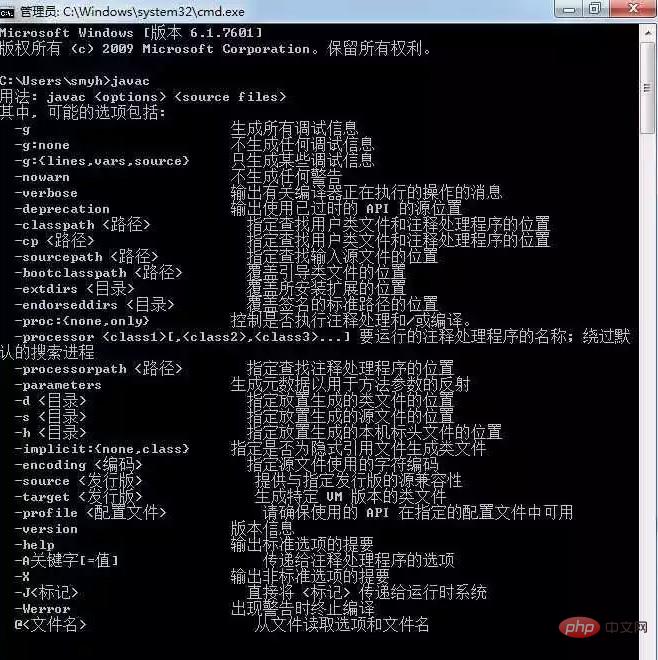
(1) Neu->Variablenname „JAVA_HOME“, Variablenwert „C:Javajdk1.8.0_05“ (d. h. der Installationspfad von JDK)
(2)Bearbeiten->Variablenname „Pfad“, fügen Sie „;%JAVA_HOME%bin;%JAVA_HOME%jrebin“ am Ende des ursprünglichen Variablenwerts hinzu
(3)Neu-> ;Variablenname“ CLASSPATH“, Variablenwert „.;%JAVA_HOME%lib;%JAVA_HOME%libdt.jar;%JAVA_HOME%libtools.jar“
Bestätigen Sie, ob die Umgebungskonfiguration korrekt ist:
javac-Befehl:
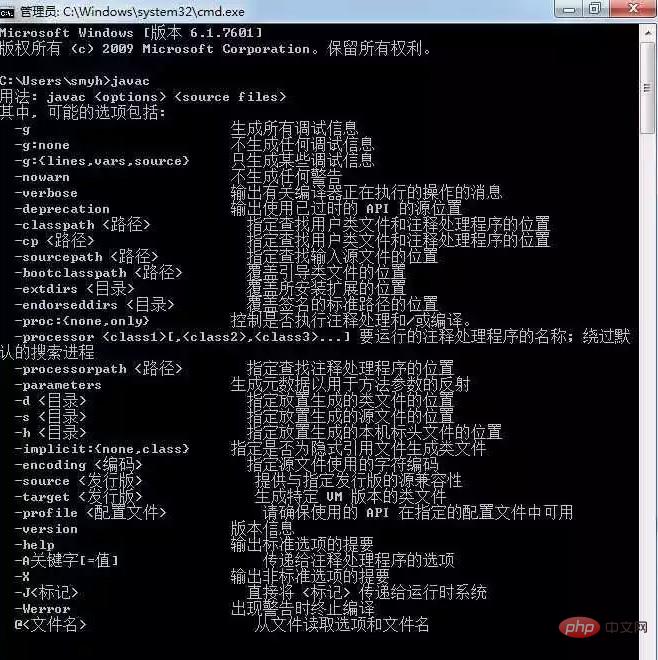
cmd-->java -version
JAVA-Version erkennen
Das obige ist der detaillierte Inhalt vonSo konfigurieren Sie Java-Umgebungsvariablen. Für weitere Informationen folgen Sie bitte anderen verwandten Artikeln auf der PHP chinesischen Website!

